产品支持
您可以阅览产品的相关CAD文档和视频教程等内容,以便于更好的使用浩辰CAD系列软件。
2021-12-15 13201 CAD图层
在CAD制图时,你是否想要将CAD图层设置作为模板保存下,并应用于其他设计图纸?你是否想要轻松调整图层次序,高效管理图层列表?你是否想要一键解锁所有CAD图层,减少重复选择的烦恼?
浩辰CAD 2022不仅提供了极速更稳定的创新设计功能,还根据用户的痛点应用需求,进一步丰富了CAD图层特性管理器功能,增加了许多细节化功能。下面,小编将为大家介绍一下浩辰CAD 2022的图层特性管理器,一起解锁这些惊喜功能吧。
完成CAD制图后,如果对A图层设置比较满意,想要将A图纸的图层设置作为模板保存下来,并且应用于B图纸,应该怎么办?浩辰CAD有高招!
使用浩辰CAD打开一张图纸,并在命令行输入【la】来调出【图层特性管理器】,单击【图层状态管理器】图标或使用快捷键【ALT+S】打开图层状态管理器。
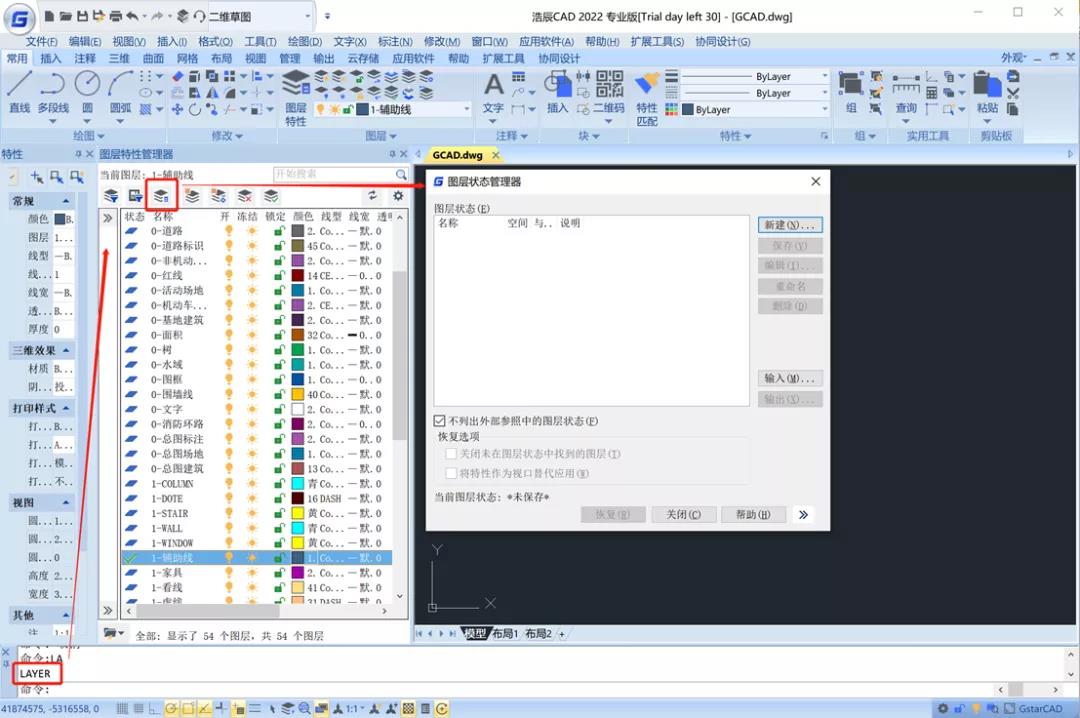
点击【新建】来创建图层状态,并且点击【编辑】,此dwg文件中的所有图层都已经在该【图层状态管理器】中,输出图层文件即可。
最后新建一个dwg文件,打开【图层状态管理器】后,输入上述保存文件即可。
CAD图层管理器出新招,图层次序轻松调整。浩辰CAD 2022新增图层绘图次序,可以选择一个或多个图层,将这些图层进行放置到其他图层上面或下面,以达到用户轻松调整图层顺序的需求。下面以三根不同图层的线段来进行演示。
首先依次绘制围墙线(黄色)、文字(白色)、图框(蓝色),并设置为:黄色在最底层,白色在黄色图层上,蓝色在黄色和白色图层上,如图所示。
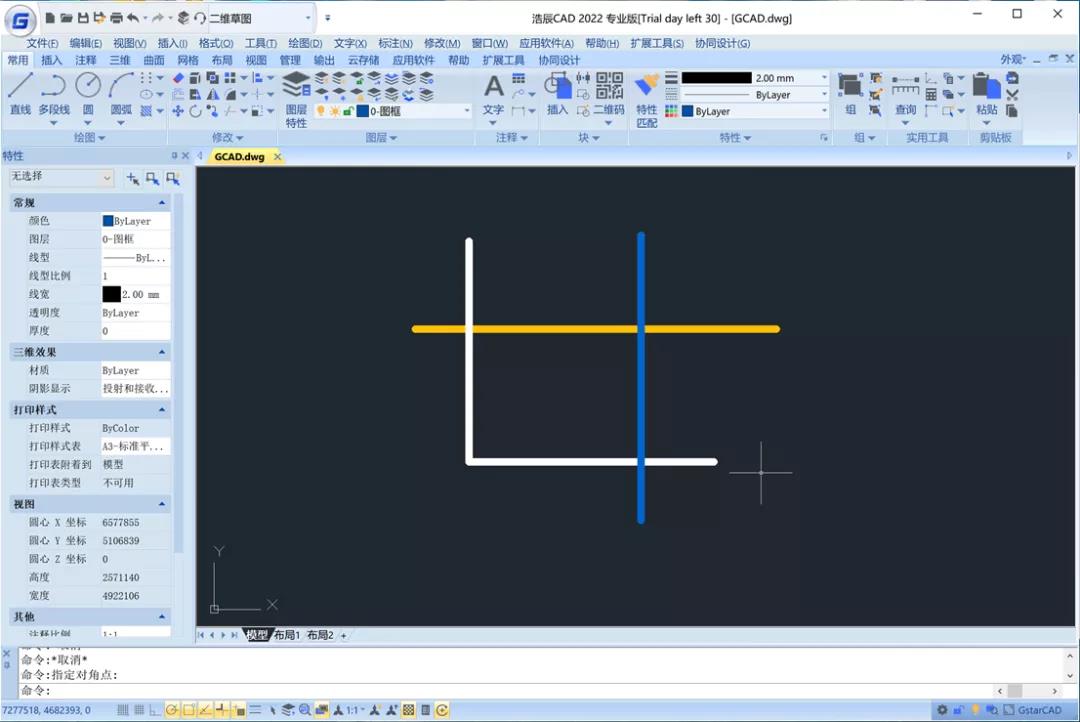
在命令行输入【LAYDRAWORDER】命令或点击菜单栏中【图层绘图次序】按钮,并在弹窗中调整为:蓝色在最底层,黄色在蓝色图层上,白色在黄色和蓝色图层上,如图所示。
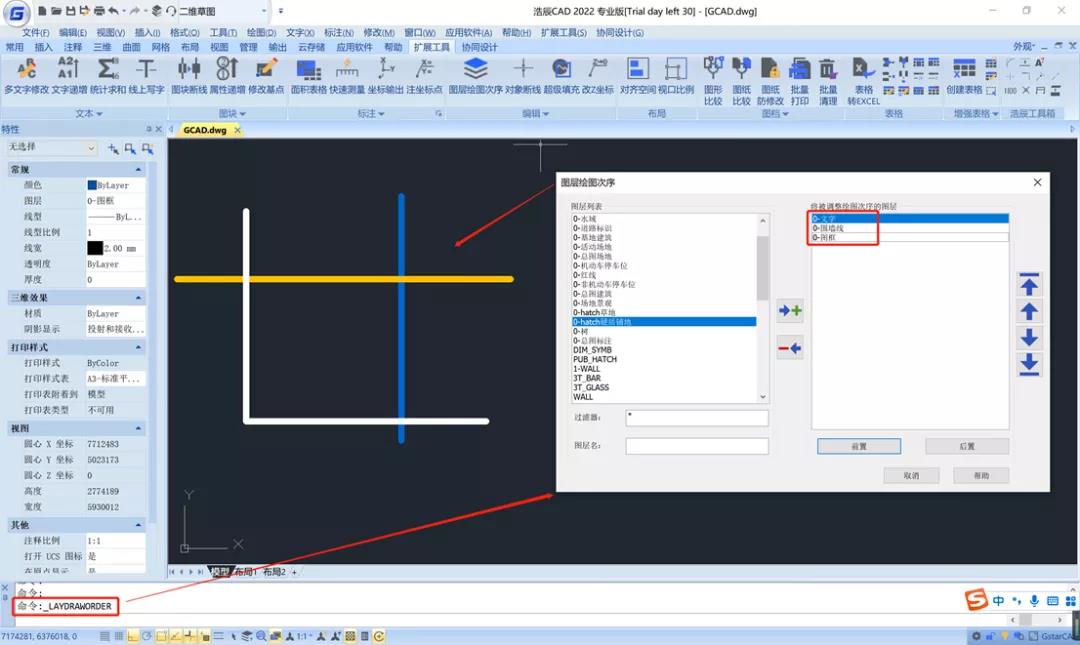
一键解锁所有图层,快速获取数据编辑权限。浩辰CAD 2022对解锁图层做了升级,增加解锁所有图层功能,无需重复选择对象,快速获取数据编辑权限。
在CAD图纸的不同图层中,绘制不同的颜色线段,然后使用【图层锁定】功能将部分图层进行锁定,如图所示。
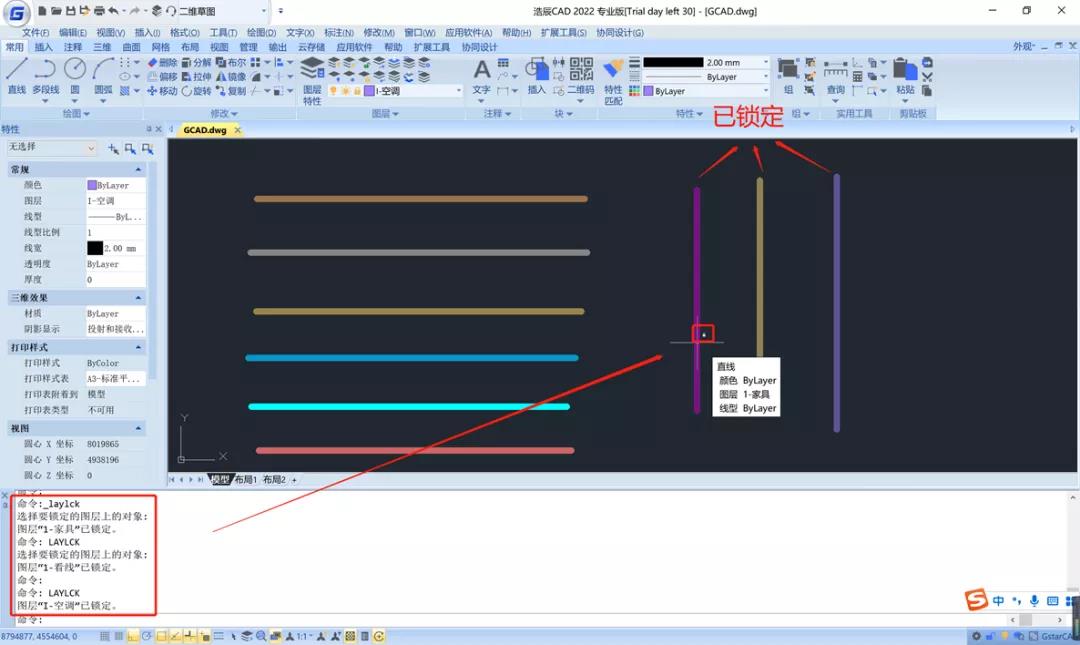
想要一键解除锁定的话,可在菜单栏中选择【格式】—【图层工具】—【解锁所有图层】或在命令行输入【layulkall】即可,如图所示。
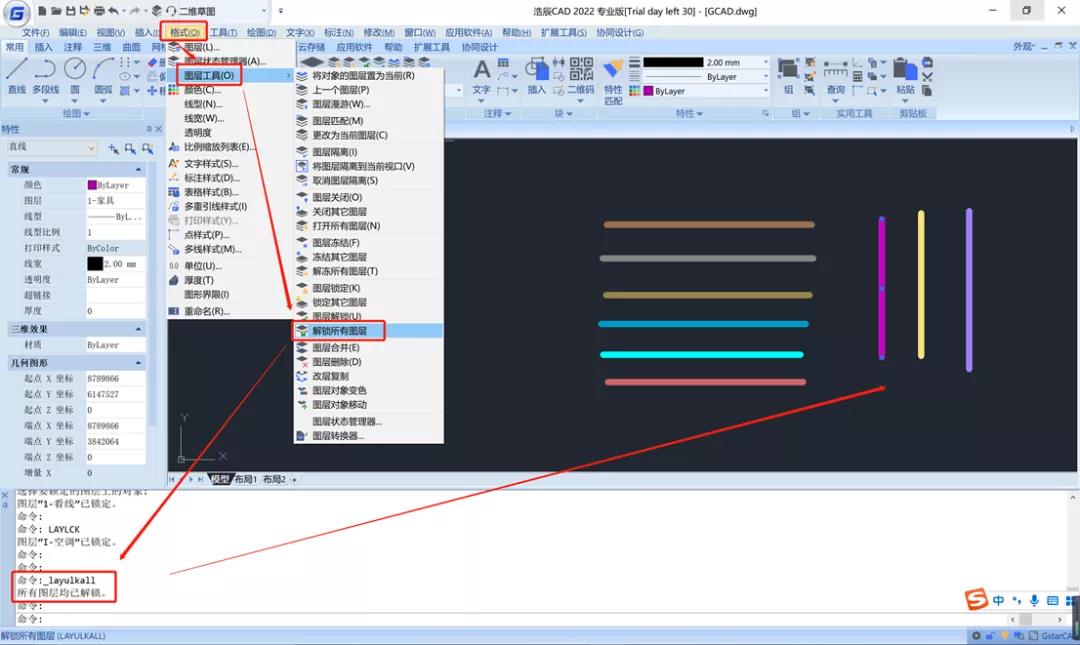
除了丰富了CAD图层特性管理器功能,浩辰CAD 2022还全面升级打印功能、重构光栅图像、深化标注功能等,之后小编还会持续跟大家介绍相关内容。